最近電腦開機常出現亂碼,像中毒似的,索性就將 XP OS
砍掉重灌.........灌...........好像要花很長很久的時間
為什麼當初不做Ghost還原光碟???@#?!!!
嗯.....也許這電腦未來可能會中毒或系統亂掉或其他原因,
到時又須重灌系統,干脆這次就將灌好的XP OS系統,把
它Ghost備份起來,未來還原可不用花那麼久時間灌了
Ghost是很多人使用的軟體,所以就不介紹了,我只能簡單的
說明,平時灌一套系統須花廢1~2小時,如之前有Ghost備份,
那還原系統時間只要5分鐘左右,會省好多時間喔
Ghost的使用方法因人而異,最終就是備份及還原
下文大概說明個人如何使用Ghost 備檔及還原系統
設備軟體:
1. 電腦一台
2. USB一支(或開機光碟)
3. DOS Ghost 程式(版本好幾種,目前使用為11.0.2 )
前置說明:
1. 首先將USB做成能開機的 外接磁碟
(這部分上網找尋HPUSBFW.EXE,就有說明如何製作能開機
的USB或使用NERO製作一片能開機的光碟片也行)
2. 能開機的USB或光碟片,磁碟內容須有DOS版的Ghost程式
3. 電腦開機設定須重設開機順序,如USB開機就選USB優先,
如是光碟片開機就選光碟機優先
Ghost備份系統方法
步驟:
1. 使用能開機的USB或光碟片,執行開機(這次我是使用USB做開機)
2. 開機完,DOS開機系統內容內須有DOS版的Ghost 程式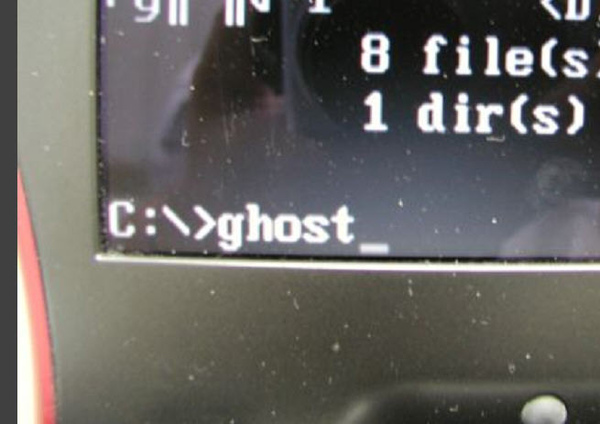
3. 開機進入DOS系統畫面後,執行Ghost ( C:\>ghost 鍵入)
4. 進入ghost畫面,選擇按下ok,進入下一頁
5. 選擇 Local
6. 選擇 Partition,因為個人的HDD有分4槽,如單只備份一槽
的資料,就選擇Partition即可,如須備份整顆HDD資料,
那須選擇Disk
7. 選擇 To Image ,因為是備份,所以要選To,又因為是要
備檔,所以要用Image格式
8. 選擇需執行備份的來源處,Driver 1 是指USB,Driver 2為要
進行備份的HDD,所以選擇2,然後按ok (Alt + O)進入下一頁
9. 個人的HDD是分有4槽,主要的作業系統(要被做備份的系統)
擺放在 Part 1的Primary內,所以選擇 Part 1 進行備份,然後按
ok (Alt + O)進入下一頁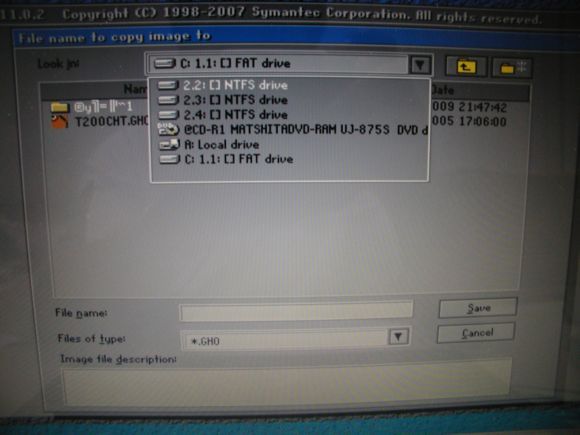
10. 選擇要擺放壓縮完成的ghost還原檔位置,因個人HDD有4槽,
第一槽為被備份的主槽,所以就選擇第二槽(點兩下進入)
存放,日後再轉放別處或燒成光碟,如果USB容量夠大,
有16GB,那就將壓縮檔直接指定擺放至USB槽也行,日後
USB開機,直接還原,這就更方便囉
11. 進入存放槽處,在視窗中下方File name位置處,鍵上檔名
(自設),然後選擇Save (Alt + S)進入下一頁
12. 確認存放槽空間是否足夠(擺放壓縮完成的ghost還原檔位
置槽),如足夠,通常都選擇High (Alt + H)進行壓縮,會
比較完整
13. 進入這一頁選擇Yes (Alt + Y),開始進行壓縮存檔
14. 完成後按Continue (Alt + C),離開
15. 選擇Quit (Alt + Q ),結束Ghost 程式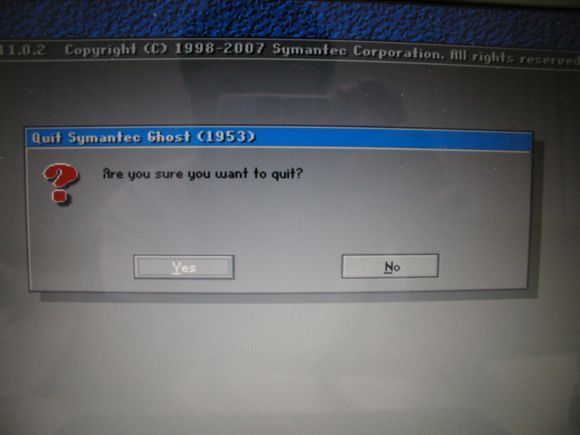
16. 選擇Yes (Alt + Y ) 離開Ghost 程式
Ghost還原系統方法
步驟:
1. 使用能開機的USB或光碟片,執行開機(這次我是使用USB
做開機)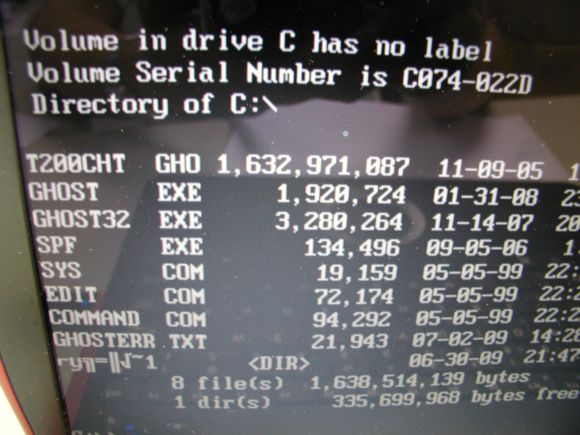
2. 開機完,DOS開機系統內容須有DOS版的Ghost 程式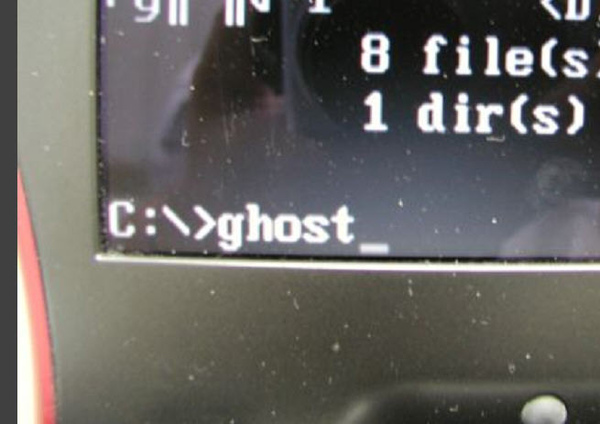
3. 開機進入DOS系統畫面後,執行Ghost ( C:\>ghost 鍵入)
4. 進入了ghost畫面,選擇按下ok (Alt + O)進入下一頁
5. 選擇 Local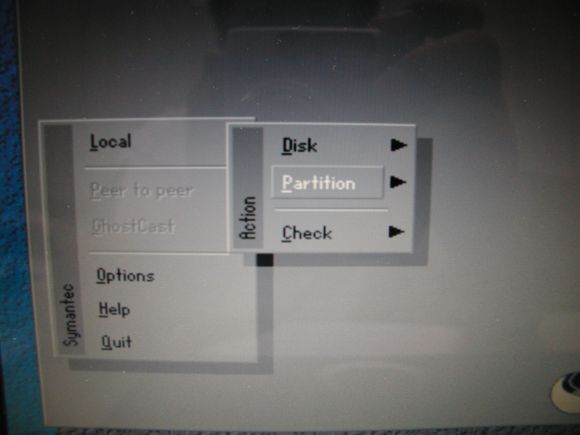
6. 選擇 Partition,因為當初備檔為選擇Partition,而且只還原
一槽的資料,所以選擇Partition即可
7. 選擇 From Image ,因為是還原,所以要選From Image來源處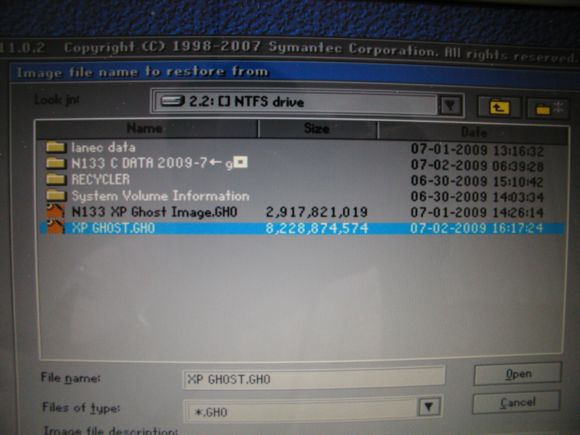
8. 進入此畫面時要選擇ghost還原檔位置,也就是存放位置槽
(用Tab鍵選擇到 look in 的位置找尋ghost還原檔的存放槽處),
然後點選進入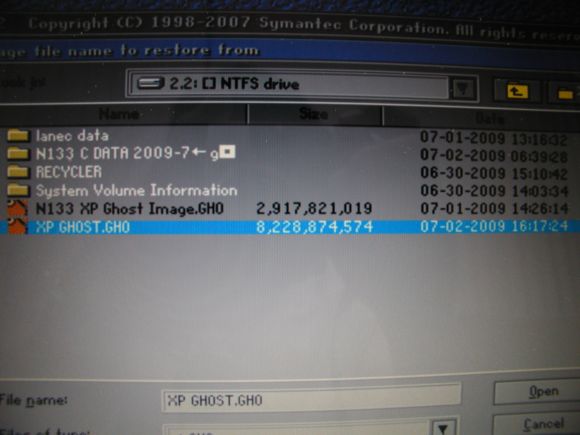
9. 進入後選擇還原檔,然後選擇Open (Alt + O)進入下一頁
10. 檔案確認,然後按下ok (Alt + O)進入下一頁
11. 選擇被還原的HDD,然後按下ok (Alt + O)進入下一頁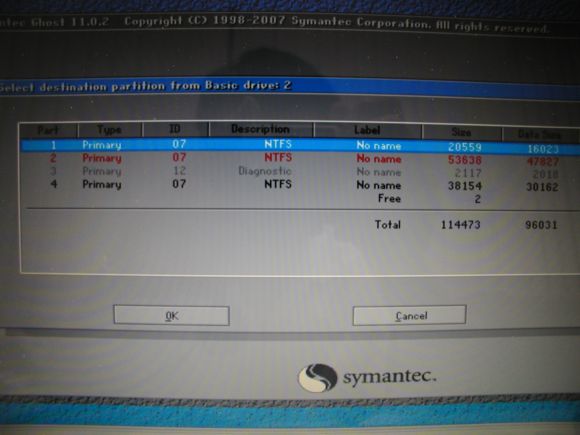
12. 選擇被還原的槽(因為是試試還原檔正常與否,所以又還原
给原槽,效果不錯,皆正常),然後按下ok (Alt + O)進入下一頁
13. 確認是否進行還原,選擇Yes (Alt + Y)進行還原
14. 結束完成


 留言列表
留言列表

